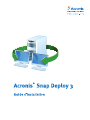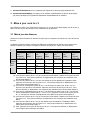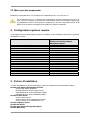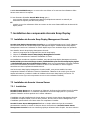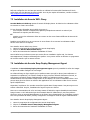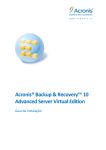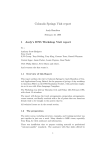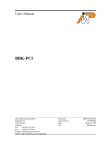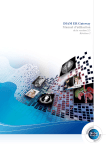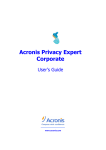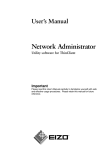Download Acronis Snap Deploy User Guide
Transcript
Table des Matières
1. Qu'est-ce que Acronis® Snap Deploy® ...................................................................................... 3
2. Composants Acronis Snap Deploy............................................................................................. 3
3. Mise à jour vers la v 3 ............................................................................................................. 4
3.1 Mise à jour des licences...................................................................................................... 4
3.2 Mise à jour des composants................................................................................................ 5
4. Configuration système requise ................................................................................................. 5
5. Fichier d'installation ................................................................................................................ 5
6. Configurations d'installation courantes ...................................................................................... 6
7. Installation des composants Acronis Snap Deploy ....................................................................... 8
7.1 Installation de Acronis Snap Deploy Management Console..................................................... 8
7.2 Installation de Acronis License Server .................................................................................. 8
7.2.1 Installation.................................................................................................................. 8
7.2.2 Ajout de licences à l'aide de Acronis Snap Deploy Management Console ........................... 9
7.2.3 Ajout de licences en mode ligne de commande ............................................................ 10
7.3 Installation de Acronis OS Deploy Server ........................................................................... 11
7.4 Installation et configuration de Acronis PXE Server ............................................................. 11
7.4.1 Installation de Acronis PXE Server ............................................................................... 11
7.4.2 Configuration d'un ordinateur pour qu'il démarre sur le PXE .......................................... 12
7.4.3 Configuration du PXE et du DHCP sur le même serveur ................................................. 12
7.4.4 Configuration du PXE pour qu'il fonctionne sur un autre sous-réseau.............................. 12
7.5 Installation de Acronis WOL Proxy ..................................................................................... 13
7.6 Installation de Acronis Snap Deploy Management Agent...................................................... 13
7.7 Installation de Acronis Universal Deploy............................................................................. 14
8. Extraction des composants Acronis Snap Deploy...................................................................... 14
2
© Acronis, Inc
1. Qu'est-ce que Acronis® Snap Deploy®
Acronis Snap Deploy est une solution logicielle flexible et efficace permettant de déployer un système
d'exploitation entièrement configuré (avec ou sans logiciels applicatifs et autres données) sur plusieurs
ordinateurs. Ce produit utilisant la technologie des images disque, il convient parfaitement aux
installations rapides sur du matériel sans système d'exploitation ("bare metal") et à un
approvisionnement centralisé et flexible du parc informatique.
2. Composants Acronis Snap Deploy
Acronis Snap Deploy inclut les composants suivants :
1. Acronis Snap Deploy Management Console est un outil d'administration pour l'accès à
distance aux serveurs Acronis et à Acronis Snap Deploy Management Agent.
Si elle est déconnectée des composants Acronis, la console permet uniquement d'installer des
produits Acronis sur des machines distantes.
2. Acronis OS Deploy Server est un composant effectuant un déploiement centralisé à travers le
réseau à l'aide d'agents Acronis Snap Deploy Agent.
3. Acronis Snap Deploy Agent est un composant bootable effectuant le déploiement sur chaque
ordinateur cible sous le contrôle du serveur de déploiement Acronis OS Deploy Server.
Acronis Snap Deploy Agent peut être chargé sur les ordinateurs cibles de deux façons différentes :
localement à partir d'un support bootable ou à distance à l'aide de Acronis PXE Server.
4. Acronis Master Image Creator est un composant bootable contrôlé localement qui crée une
image du système master.
Acronis Master Image Creator peut être chargé sur un ordinateur master de deux façons
différentes : directement à partir d'un support bootable ou à distance à l'aide de Acronis PXE
Server.
5. Acronis Snap Deploy Management Agent est un composant qui crée une image du système
master dans l'environnement Windows sous le contrôle de l'administrateur via Acronis Snap
Deploy Management Console. L'administrateur peut également gérer les fichiers et exécuter des
applications sur un ordinateur distant à l'aide de Acronis Snap Deploy Management Agent.
6. Acronis PXE Server permet le démarrage depuis le réseau de Acronis Snap Deploy Agent,
Acronis Master Image Creator ou Preinstallation Environment sur les ordinateurs. Les ordinateurs
doivent prendre en charge le PXE. L'utilisation de Acronis PXE Server réduit considérablement le
temps nécessaire au démarrage de plusieurs ordinateurs par rapport à l'utilisation d'un support
bootable. Elle élimine également le besoin d'avoir un technicien sur place pour installer le support
bootable dans le système devant être démarré.
7. Acronis Wake on LAN Proxy est un composant qui permet à Acronis OS Deploy Server de
réactiver les ordinateurs cibles se trouvant sur l'autre sous-réseau.
8. Acronis Standalone Utility est un composant bootable qui permet d'effectuer un déploiement
fonctionnel complet avec GUI (interface utilisateur graphique) sur un ordinateur autonome
(ordinateur isolé du reste du réseau ou faisant partie d'un réseau sans infrastructure Acronis Snap
Deploy).
© Acronis, Inc
3
9. Acronis License Server est un composant qui répertorie les licences des produits Acronis.
10. Acronis Universal Deploy (en option) est un module complémentaire de Acronis Snap Deploy
qui permet de déployer un système d'exploitation indépendamment du matériel.
3. Mise à jour vers la v 3
Pour effectuer la mise à jour à partir de la version 2.0 ou 1.0 de Acronis Snap Deploy vers la version 3,
faites une mise à jour des licences et des composants du programme.
3.1 Mise à jour des licences
Achetez le nombre nécessaire de licences de mises à jour et importez les licences sur votre serveur de
licences.
Le tableau ci-dessous montre comment les différentes combinaisons de licences seront mises à jour.
Utilisez le tableau pour calculer le nombre de licences de mise à jour 3 dont vous avez besoin.
Ce que vous pouvez faire avec ASD 3 après avoir effectué la mise à jour
1
Déployer
vers
n'importe
quelle cible
Vous
achetez
Vous
avez
2
Déployer
vers
l'Hôte1
Mise à jour
3
-
Mise à jour
3
-
1.0
Nouveau
1.0
Utilisé
(attribué à
l'Hôte1)
3
Déployer
vers
n'importe
quelle cible
Mise à jour
3
Mise à jour
2.0
1.0
Nouveau
4
Déployer
vers
l'Hôte1
Mise à jour
3
Mise à jour
2.0
1.0
Utilisé
(attribué à
l'Hôte1)
5
Déployer
vers
n'importe
quelle cible
6
Déployer
vers
l'Hôte1
Mise à jour
3
2.0
Mise à jour
3
2.0
Nouveau
Utilisé
(attribué à
l'Hôte1)
7
Déployer
vers
n'importe
quelle cible
3
-
(1) Vous avez une licence de la v 1.0 qui n'a pas encore été utilisée. Importez une licence de mise
à jour de la v 3. Vous pourrez effectuer un déploiement vers n'importe quel ordinateur avec
Acronis Snap Deploy 3.
(2) Vous avez une licence de la v 1.0 que vous utilisez et qui est attribuée à l'ordinateur Hôte1.
Importez une licence de mise à jour de la v 3. Vous pourrez effectuer un déploiement vers
l'Hôte1 avec Acronis Snap Deploy 3.
(3) Vous avez un mélange de licence de la v 1.0 et de licence de mise à jour de la v 2.0. Les
licences n'ont pas encore été utilisées. Importez une licence de mise à jour de la v 3. Vous
pourrez effectuer un déploiement vers n'importe quel ordinateur avec Acronis Snap Deploy 3.
(4) Vous avez un mélange de licence de la v 1.0 et de licence de mise à jour de la v 2.0. Chaque
licence est attribuée à l'Hôte1 par la v 1.0 ou la v 2.0. Importez une licence de mise à jour de
la v 3. Vous pourrez effectuer un déploiement vers l'Hôte1 avec Acronis Snap Deploy 3.
(5) Vous avez une licence de la v 2.0 qui n'a pas encore été utilisée. Importez une licence de mise
à jour de la v 3. Vous pourrez effectuer un déploiement vers n'importe quel ordinateur avec
ASD 3.
(6) Vous avez une licence de la v 2.0 qui est utilisée et qui est attribuée à l'ordinateur Hôte1.
Importez une licence de mise à jour de la v 3. Vous pourrez effectuer un déploiement vers
l'Hôte1 avec Acronis Snap Deploy 3.
(7) ASD. Importez une licence de mise à jour de la v 3. Vous pourrez effectuer un déploiement
vers n'importe quel ordinateur avec ASD 3.
4
© Acronis, Inc
3.2 Mise à jour des composants
Installez les composants de la v 3 par-dessus les composants de la v 2.0 ou de la v 1.0.
Les composants de la v 3 ne peuvent pas communiquer avec les composants de la v 2.0 et
de la v 1.0 car ils utilisent un protocole de communication chiffré qui n'était pas supporté par
les précédentes versions du programme. Supprimez les anciens composants Acronis Snap
Deploy si les nouveaux composants sont installés sur d'autres ordinateurs.
4. Configuration système requise
Les composants Acronis Snap Deploy peuvent être installés sur des ordinateurs exécutant les systèmes
d'exploitation suivants :
MS Windows Server 2008 (TBD)
MS Windows Server 2003 Service Pack 2 (x86, x64)
MS Windows Server 2003 R2 (x86, x64)
MS Windows Small Business Server 2003
MS Windows Storage Server 2003 R2
MS Windows Server 2003 x64 Editions
MS Windows 2000 Server
MS Windows 2000 Advanced Server
MS Windows 2000 Professional SP4
MS Windows Vista Home Basic (x86, x64)
MS Windows Vista Home Premium (x86, x64)
MS Windows Vista Business (x86, x64)
MS Windows Vista Ultimate (x86, x64)
MS Windows XP Home
MS Windows XP Professional
MS Windows XP Professional x64 Edition
MS Windows XP Professional SP2
* - S – licence serveur, WS – licence poste de travail.
Type de licence requis pour
installer Acronis Snap Deploy
Management Agent
S
S
S
S
S
S
S
S
WS
WS
WS
WS
WS
WS
WS
WS
WS
5. Fichier d'installation
Le fichier d'installation de Acronis Snap Deploy inclut les composants et fonctionnalités suivants :
Acronis Snap Deploy Management Console
Acronis Snap Deploy PE Builder
Media Builder pour Acronis Image Creator
Media Builder pour Acronis Snap Deploy Agent
Media Builder pour Acronis Standalone Utility
Acronis License Server
Acronis License Server
Acronis License Server Management Console
Acronis License Server Management Tool
Acronis OS Deploy Server
Acronis PXE Server
Acronis Snap Deploy Management Agent
Acronis WOL Proxy
© Acronis, Inc
5
Fenêtre d'installation
L'option Acronis Universal Deploy s'installe à partir de son propre fichier d'installation.
6. Configurations d'installation courantes
Les composants Acronis Snap Deploy peuvent être installés selon diverses configurations en termes de
distribution des composants et des fonctionnalités entres les ordinateurs du réseau.
1. Configuration minimale permettant uniquement la création d'image hors ligne et le
déploiement autonome :
Acronis Snap Deploy Management Console (installation personnalisée, comprenant :
Media Builder pour Acronis Image Creator
Media Builder pour Acronis Standalone Utility.)
le tout sur le même ordinateur.
2. Configuration minimale permettant la création d'image hors ligne, le déploiement autonome
et le déploiement à travers le réseau avec Acronis OS Deploy Server :
Acronis Snap Deploy Management Console (installation personnalisée, comprenant :
Media Builder pour Acronis Image Creator
Media Builder pour Acronis Standalone Utility
Media Builder pour Acronis Snap Deploy Agent)
Acronis License Server (installation personnalisée, comprend uniquement :
Acronis License Server)
Acronis OS Deploy Server
le tout sur le même ordinateur. Aucun composant Acronis n'est requis sur les ordinateurs cibles.
3. Configuration permettant le démarrage sur le réseau des ordinateurs masters et cibles en
plus des fonctionnalités ci-dessus :
Acronis Snap Deploy Management Console (installation personnalisée, comprenant :
Media Builder pour Acronis Image Creator
6
© Acronis, Inc
Media Builder pour Acronis Standalone Utility
Media Builder pour Acronis Snap Deploy Agent.)
Acronis License Server (installation personnalisée, comprend uniquement :
Acronis License Server)
Acronis OS Deploy Server
Acronis PXE Server
le tout sur le même ordinateur. Aucun composant Acronis n'est requis sur les ordinateurs cibles.
Il s'agit de la configuration élémentaire recommandée qui permet d'utiliser la plupart des
fonctionnalités de Acronis Snap Deploy.
Si l'accès physique au serveur puissant est limité, vous pouvez installer la console sur un autre
ordinateur. La configuration suivante est également courante :
Poste de travail :
Acronis Snap Deploy Management Console (installation personnalisée, comprenant :
Media Builder pour Acronis Image Creator
Media Builder pour Acronis Standalone Utility
Media Builder pour Acronis Snap Deploy Agent.)
Serveur :
Acronis License Server (installation personnalisée, comprend uniquement :
Acronis License Server)
Acronis OS Deploy Server
Acronis PXE Server
En règle générale, vous pouvez installer tous les serveurs Acronis sur des ordinateurs différents. Dans
un tel cas, il vous faudra connecter la console d'administration à chaque serveur séparément pour
pouvoir gérer le serveur. Si tous les serveurs sont sur un même ordinateur, une seule connexion est
nécessaire pour la console.
4. Pour ajouter la possibilité de déployer Windows sur des matériels dissemblables à
n'importe quelle configuration à l'exception de la (1), installez le add-on Acronis Universal Deploy
sur un ordinateur où Acronis OS Deploy Server est installé.
5. Pour ajouter la possibilité de créer des images en ligne et la possibilité de valider
l'intégrité des images à n'importe quelle configuration, installez Acronis Snap Deploy
Management Agent.
La création d'image en ligne signifie que le système master est copié en direct (sans redémarrer ni
suspendre les opérations). La création d'image en ligne peut être effectuée à distance si besoin, en
connectant la console à l'agent d'administration installé sur l'ordinateur master. L'agent
d'administration sera inclus dans l'image master et sera déployé sur tous les ordinateurs cibles. Vous
pourrez ainsi gérer les fichiers et exécuter des applications sur les ordinateurs cibles à tout moment
après le déploiement.
Cependant, la présence d'un nombre excessif de logiciels dans l'image master n'est pas toujours une
solution rationnelle. De plus, l'installation de l'agent requiert une licence.
Nous vous recommandons de créer une image master à l'aide d'un support bootable Acronis Master
Image Creator ou de l'utilitaire de ligne de commande dans PE. Néanmoins, il peut être judicieux
d'avoir au moins un agent d'administration sur le réseau (pas nécessairement sur l'ordinateur master).
Cela vous permettra de valider (vérifier) l'intégrité de vos images à l'aide de l'agent d'administration.
6. Pour ajouter la possibilité d'effectuer le déploiement sur un autre sous-réseau (à travers un
commutateur) avec Acronis OS Deploy Server à n'importe quelle configuration à l'exception de la (1),
© Acronis, Inc
7
installez Acronis WOL Proxy sur un serveur du sous-réseau où se trouvent les ordinateurs cibles.
Aucune autre action n'est requise.
Il n'est nécessaire d'installer Acronis WOL Proxy que si :
- vous comptez effectuer un déploiement planifié (le déploiement manuel ou actionné par
événement ne requiert pas WOL Proxy Server)
ET
- certains ou tous les ordinateurs cibles se trouvent sur des sous-réseaux différents de Acronis OS
Deploy Server.
7. Installation des composants Acronis Snap Deploy
7.1 Installation de Acronis Snap Deploy Management Console
Acronis Snap Deploy Management Console est un outil d'administration pour l'accès à distance
aux serveurs Acronis et à Acronis Snap Deploy Management Agent. Installez Acronis Snap Deploy
Management Console sur l'ordinateur du réseau depuis lequel vous souhaitez diriger les opérations.
Pour installer Acronis Snap Deploy Management Console :
1. Lancez le programme de configuration de Acronis Snap Deploy.
2. Cliquez sur Installer Acronis Snap Deploy Management Console.
3. Suivez les instructions de l'assistant d'installation à l'écran.
Les installations normales et complètes installent, outre Acronis Snap Deploy Management Console,
Media Builder pour Acronis Image Creator, Media Builder pour Acronis Snap Deploy Agent
et Media Builder pour Acronis Standalone Utility. Nous vous recommandons fortement d'installer
toutes les fonctionnalités permettant la création de CD ou DVD bootables ou autres supports
amovibles avec des composants bootables Acronis.
Une fois Acronis Snap Deploy Management Console installé, vous pouvez installer les autres
composants à distance à l'aide de la fonction d'installation à distance de la console (pour de plus
amples informations, consultez le Guide de l'utilisateur de Acronis Snap Deploy à la section 4.2
Installation et mise à jour des composants Acronis sur des ordinateurs distants).
7.2 Installation de Acronis License Server
7.2.1 Installation
Acronis License Server est un composant qui répertorie les licences des produits Acronis. Installez
Acronis License Server sur un ordinateur accessible à Acronis OS Deploy Server. Il peut être
judicieux d'installer ces deux produits sur le même ordinateur.
L'installation normale installe Acronis License Server et Acronis License Server Management Console.
L'installation complète installe, outre ces deux produits, Acronis License Server Management Tool.
L'installation personnalisée vous laisse choisir les composants à installer.
Acronis License Server Management Tool est un simple utilitaire de ligne de commande
permettant de contrôler le serveur de licences Acronis License Server. Acronis License Server
Management Console fournit une interface graphique utilisateur facile d'emploi. Une autre solution
8
© Acronis, Inc
consiste à contrôler Acronis License Server avec Acronis Snap Deploy Management Console. Vous
pouvez donc choisir de n'installer que Acronis License Server.
Si vous avez déjà installé un serveur Acronis License Server fourni avec un autre produit
Acronis, vous devez tout de même installer le serveur Acronis License Server fourni avec
Acronis Snap Deploy. Vous pouvez installer les deux serveurs de licences sur un même
ordinateur. Acronis License Server sera alors considéré comme serveur commun pour tous
les produits Acronis.
Il n'est pas nécessaire d'installer Acronis License Server Management Console ou Acronis
License Server Management Tool à nouveau, car vous disposez déjà des instruments
d'administration dont vous avez besoin.
Pour installer Acronis License Server :
1. Lancez le programme de configuration de Acronis Snap Deploy.
2. Cliquez sur Installer Acronis License Server.
3. Suivez les instructions de l'assistant d'installation à l'écran.
4. Redémarrez lorsque le système vous y invite.
Une fois installé, Acronis License Server s'exécute automatiquement en tant que service Windows.
Avant d'installer Acronis OS Deploy Server, importez les numéros de série dans Acronis License Server,
soit en mode ligne de commande, soit à l'aide de Acronis Snap Deploy Management Console.
7.2.2 Ajout de licences à l'aide de Acronis Snap Deploy Management
Console
1. Lancez Acronis Snap Deploy Management Console.
2. Cliquez sur Gérer les licences. Connectez-vous à l'ordinateur sur lequel Acronis License Server
est installé.
3. Cliquez sur Ajouter une licence sur la barre latérale.
4. Dans la fenêtre Ajouter une licence, saisissez le numéro de série ou le chemin d'accès au
fichier .txt ou .eml contenant les numéros de série. Ou vous pouvez naviguer jusqu'au fichier.
5. Dans la fenêtre finale, cliquez sur Continuer. Acronis License Server exécute l'opération et
indique le nombre de licences nouvellement ajoutées.
© Acronis, Inc
9
Le serveur de licences contient 5 licences poste de travail libres
7.2.3 Ajout de licences en mode ligne de commande
Si vous avez installé Acronis License Server Management Tool, vous pouvez ajouter des licences à
Acronis License Server en mode ligne de commande.
1. Exécutez cmd.exe (invite de commande Windows)
2. Allez dans le dossier où Acronis License Server est installé. Le dossier par défaut est
\Program Files\Acronis\LicenseServer
3. Entrez la commande suivante :
LicenseServerCmdLine --import-file [nomserveur] [nomfichier]
où :
nomserveur – nom de l'ordinateur où Acronis License Server est installé
nomfichier – nom du fichier (*.txt ou *.eml) contenant les numéros de série
Exemple :
Cette commande ajoutera les numéros de série de C:\AcronisEnglish.txt au serveur de licences Ltest-2.
10
© Acronis, Inc
7.3 Installation de Acronis OS Deploy Server
Acronis OS Deploy Server est un composant effectuant un déploiement centralisé à travers le
réseau à l'aide de Acronis Snap Deploy Agent.
Avant d'installer Acronis OS Deploy Server, il vous faut installer Acronis License Server et y importer
les numéros de licence (consultez la section précédente pour de plus amples informations).
Pour installer Acronis OS Deploy Server :
1. Lancez le programme de configuration de Acronis Snap Deploy.
2. Cliquez sur Installer Acronis OS Deploy Server.
3. Suivez les instructions de l'assistant d'installation à l'écran.
4. Redémarrez lorsque le système vous y invite.
L'assistant vous demandera Acronis License Server. Naviguez jusqu'au serveur, ou entrez son nom
ou son adresse IP, ou laissez l'assistant détecter automatiquement le serveur sur le réseau. Cette
action ne diminuera pas le nombre de licences de déploiement. Le programme ne fait que vérifier la
disponibilité des licences et enregistrer les paramètres spécifiés pour Acronis License Server afin de
pouvoir accéder au serveur de licences ultérieurement, lorsque le déploiement sera lancé.
7.4 Installation et configuration de Acronis PXE Server
Acronis PXE Server permet le démarrage depuis le réseau de Acronis Snap Deploy Agent, Acronis
Master Image Creator ou Preinstallation Environment sur les ordinateurs cibles. L'utilisation de Acronis
PXE Server réduit considérablement le temps nécessaire au démarrage des ordinateurs par rapport à
l'utilisation d'un support bootable. Elle élimine également le besoin d'avoir un technicien sur place pour
installer le support bootable dans le système devant être démarré. Cela permet d'effectuer un
déploiement planifié sans surveillance.
L'utilisation de Acronis PXE Server est pertinente si votre réseau dispose d'un serveur DHCP (Dynamic
Host Control Protocol), de sorte que les ordinateurs qui démarrent puissent obtenir automatiquement
des adresses IP. Sans DHCP, il est possible de démarrer les ordinateurs à partir du PXE, mais vous
devrez configurer manuellement leurs paramètres réseau.
Nous vous recommandons de n'avoir qu'un serveur PXE par sous-réseau de façon à pouvoir prévoir le
comportement des ordinateurs lorsqu'ils démarrent.
7.4.1 Installation de Acronis PXE Server
Pour installer Acronis PXE Server :
1. Lancez le programme de configuration de Acronis Snap Deploy.
2. Cliquez sur Installer Acronis PXE Server.
3. Suivez les instructions de l'assistant d'installation à l'écran.
Acronis PXE Server s'exécute en tant que service dès son installation. Après cela, ils se lancera
automatiquement à chaque redémarrage du système. Vous pouvez arrêter et démarrer ce programme
de la même manière que les autres services.
© Acronis, Inc
11
7.4.2 Configuration d'un ordinateur pour qu'il démarre sur le PXE
Sur un matériel sans SE ("bare metal"), il suffit que le BIOS de la machine prenne en charge le
démarrage sur réseau.
Sur une machine dont le disque dur contient un système d'exploitation, le BIOS doit être configuré de
façon à ce que la carte d'interface réseau constitue le premier périphérique de démarrage, ou au
moins qu'elle précède le lecteur de disque dur. L'exemple ci-dessous représente l'une des
configurations BIOS possibles. Si vous n'insérez pas de support bootable, l'ordinateur démarrera sur le
réseau.
Configuration du BIOS (exemple) pour démarrer sur le réseau
Dans certaines versions BIOS, vous devez enregistrer les modifications dans le BIOS après avoir
activé la carte d'interface réseau afin que cette dernière apparaisse dans la liste des périphériques de
démarrage.
Si le matériel possède plusieurs cartes d'interface réseau, vérifiez que le câble réseau est bien
branché sur la carte prise en charge par le BIOS.
7.4.3 Configuration du PXE et du DHCP sur le même serveur
Si Acronis PXE Server et le serveur DHCP sont sur le même ordinateur, ajoutez au serveur DHCP
l'option 60 : “Client Identifier” avec la valeur de chaîne “PXE Client”. Cela peut être fait comme suit :
C:\WINDOWS\system32>netsh
netsh>dhcp
netsh>dhcp>server \\<nom_machine_serveur> ou <adresse IP>
netsh dhcp>add optiondef 60 PXEClient STRING 0 comment=”Option ajoutée pour
prise en charge PXE”
netsh dhcp>set optionvalue 60 STRING PXEClient
7.4.4 Configuration du PXE pour qu'il fonctionne sur un autre sousréseau
Pour permettre à Acronis PXE Server de fonctionner sur un autre sous-réseau (à travers le
commutateur), configurez le commutateur pour qu'il relaie le trafic PXE. Les adresses IP du serveur
12
© Acronis, Inc
PXE sont configurées sur une base par interface en utilisant la fonctionnalité d'assistance IP de la
même façon que les adresses du serveur DHCP. Pour de plus amples informations, veuillez consulter :
http://support.microsoft.com/kb/257579/fr
7.5 Installation de Acronis WOL Proxy
Acronis Wake on LAN Proxy permet à Acronis OS Deploy Server de réactiver les ordinateurs cibles
se trouvant sur l'autre sous-réseau.
Il n'est nécessaire d'installer Acronis WOL Proxy que si :
- vous comptez effectuer un déploiement planifié (le déploiement manuel ou actionné par
événement ne requiert pas WOL Proxy)
ET
- certains ou tous les ordinateurs cibles se trouvent sur des sous-réseaux différents de Acronis OS
Deploy Server.
Installez Acronis WOL Proxy sur un serveur du sous-réseau où se trouvent les ordinateurs cibles.
Aucune autre action n'est requise.
Pour installer Acronis WOL Proxy Server :
1. Lancez le programme de configuration de Acronis Snap Deploy
2. Cliquez sur Acronis WakeOnLAN Proxy
3. Suivez les instructions de l'assistant d'installation à l'écran.
Acronis WOL Proxy s'exécute en tant que service dès son installation. Après cela, il se lancera
automatiquement à chaque redémarrage du système. Vous pouvez arrêter et démarrer ce programme
de la même manière que les autres services.
7.6 Installation de Acronis Snap Deploy Management Agent
L'installation de Acronis Snap Deploy Management Agent ajoute la possibilité de créer des images
en ligne et de valider l'intégrité de vos images.
La création d'image en ligne signifie que le système master est copié en direct (sans redémarrer ni
suspendre les opérations). La création d'image en ligne peut être effectuée à distance si besoin, en
connectant la console à l'agent d'administration installé sur l'ordinateur master. L'agent
d'administration sera inclus dans l'image master et sera déployé sur tous les ordinateurs cibles. Vous
pourrez ainsi gérer les fichiers et exécuter des applications sur les ordinateurs cibles à tout moment
après le déploiement.
Cependant, la présence d'un nombre excessif de logiciels dans l'image master n'est pas toujours une
solution rationnelle. De plus, l'installation de l'agent requiert une licence.
Nous vous recommandons de créer une image master à l'aide d'un support bootable Acronis Master
Image Creator ou de l'utilitaire de ligne de commande dans PE. Néanmoins, il peut être judicieux
d'avoir au moins un agent d'administration sur le réseau (pas nécessairement sur l'ordinateur master).
Cela vous permettra de valider (vérifier) l'intégrité de vos images à l'aide de l'agent d'administration.
Pour installer Acronis Snap Deploy Management Agent :
1. Lancez le programme de configuration de Acronis Snap Deploy.
2. Cliquez sur Installer Acronis Snap Deploy Management Agent.
3. Suivez les instructions de l'assistant d'installation à l'écran.
© Acronis, Inc
13
4. L'assistant vous demandera Acronis License Server. Naviguez jusqu'au serveur, ou entrez son
nom ou son adresse IP, ou laissez l'assistant détecter automatiquement le serveur sur le réseau.
Le serveur de licences doit contenir au moins une licence Acronis Snap Deploy du type approprié.
Une licence pour le produit serveur est requise pour installer l'agent sur un système d'exploitation
serveur. Une licence pour le produit poste de travail est requise pour installer l'agent sur un
système d'exploitation poste de travail. Une licence serveur peut être utilisée au lieu d'une licence
poste de travail sur demande. L'installation de l'agent d'administration diminuera d'une le nombre
de licences libres.
5. Redémarrez lorsque le système vous y invite.
7.7 Installation de Acronis Universal Deploy
Acronis Universal Deploy est un add-on de Acronis Snap Deploy. Il s'achète séparément et doit être
installé à partir d'un fichier de configuration séparé.
Acronis Universal Deploy ne peut être installé que sur un ordinateur où Acronis OS Deploy Server est
installé.
Acronis Universal Deploy peut être installé sur un ordinateur du réseau soit localement en exécutant le
programme de configuration, soit à distance. Pour installer Acronis Universal Deploy à distance, vous
devez extraire le fichier de configuration (.msi) sur le réseau partagé (voir ci-dessous) et installer
Acronis Universal Deploy de la même façon que les autres composants Acronis Snap Deploy. Pour de
plus amples informations, consultez le Guide de l'utilisateur de Acronis Snap Deploy à la section 4.2
Installation et mise à jour des composants Acronis sur des ordinateurs distants.
Une fois installé, Acronis Universal Deploy se connecte automatiquement à Acronis OS Deploy Server.
Aucune licence n'est requise pour installer Acronis Universal Deploy. Cependant, n'oubliez
pas d'ajouter les licences Acronis Universal Deploy au serveur de licences avant de
commencer le déploiement. S'il est impossible de trouver les licences au moment du
déploiement, l'étape Acronis Universal Deploy sera ignorée.
8. Extraction des composants Acronis Snap Deploy
Pendant l'installation de Acronis Snap Deploy Management Console, tous les fichiers de configuration
(.msi) des composants Acronis Snap Deploy seront placés dans le dossier \Program Files\Fichiers
communs\Acronis\RemoteInstall. Vous serez ainsi en mesure d'installer, modifier ou réparer à distance
les composants en utilisant Acronis Snap Deploy Management Console ou l'utilitaire msiexec.exe.
Lors de l'installation des composants Acronis Snap Deploy sur un ordinateur local, vous pouvez
enregistrer séparément les fichiers de configuration de chaque composant sur un lecteur local ou
réseau. Cela facilitera la modification ou la restauration de l'installation des composants existants sur
un ordinateur local.
Pour enregistrer le fichier de configuration d'un composant :
1. Lancez le fichier de configuration de Acronis Snap Deploy.
2. Dans le menu d'installation, cliquez droit sur le nom du composant et sélectionnez Extraire.
3. Sélectionnez un emplacement pour le fichier de configuration et cliquez sur Enregistrer.
14
© Acronis, Inc